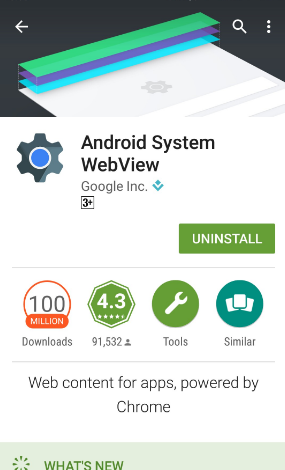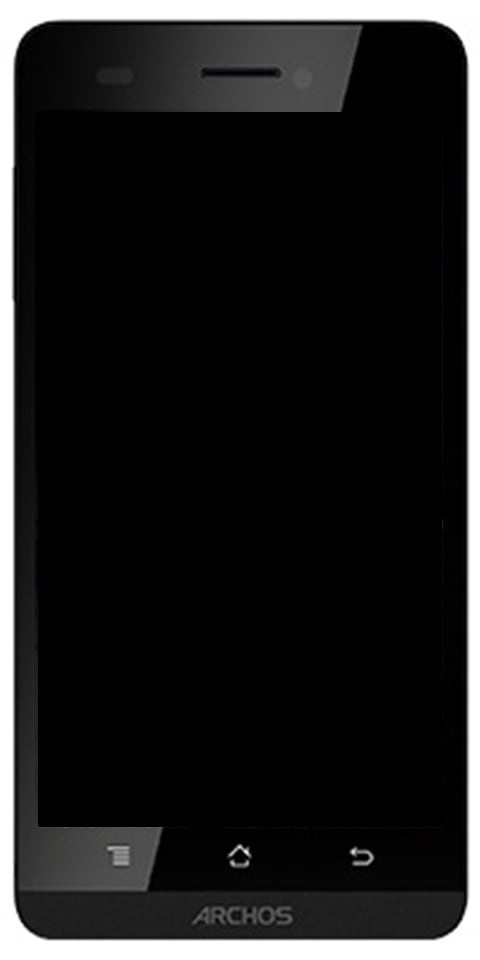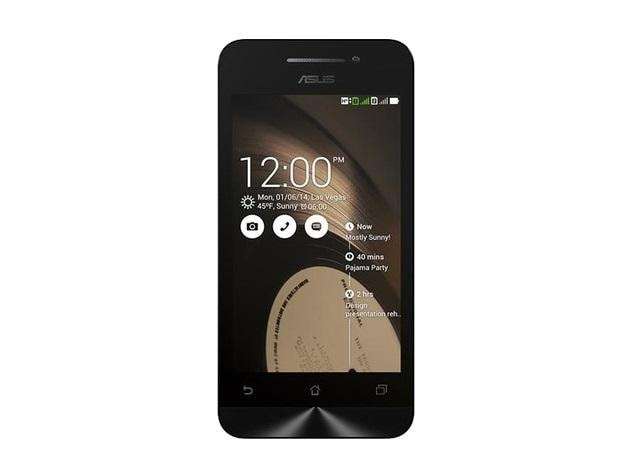செயலிழந்த பிறகு Chrome தாவல்களை மீட்டமை - பயிற்சி

சரி, வலையில் உலாவும்போது கிட்டத்தட்ட அனைவரும் நேரத்தை செலவிட விரும்புகிறார்கள் என்பதை நாம் ஒப்புக் கொள்ள வேண்டும். ஆனால் இணையத்தை அணுக, கூகிள் குரோம் அல்லது மொஸில்லா பயர்பாக்ஸ் போன்ற சரியான வலை உலாவியைப் பயன்படுத்த வேண்டும். கூகிள் குரோம் பற்றி பேசுகையில், இணைய உலாவி கிட்டத்தட்ட எல்லா தளங்களிலும் கிடைக்கிறது. இது அடிப்படையில் உங்கள் வலை உலாவல் அனுபவத்தை மேம்படுத்தக்கூடிய பரந்த அளவிலான அம்சங்களை வழங்குகிறது. இந்த கட்டுரையில், செயலிழப்பு - டுடோரியலுக்குப் பிறகு Chrome தாவல்களை மீட்டமைத்தல் பற்றி பேசப் போகிறோம். ஆரம்பித்துவிடுவோம்!
கூகிள் குரோம் உலாவியுடன் நீங்கள் கட்டுரையைப் படிக்கக்கூடும் என்பதற்கான அதிக நிகழ்தகவுகள் உள்ளன. ஆனால் Google Chrome இணைய உலாவி உங்கள் வலை உலாவல் அனுபவத்தை அழிக்கக்கூடிய சில பிழைகளுடன் வருகிறது. இந்த பிழைகள் சில தானாகவே வலை உலாவியை மூடுகின்றன, மற்றவர்கள் முழு உலாவியை செயலிழக்கச் செய்கின்றன.
இருப்பினும், இந்த பிழைகளைத் தவிர்ப்பதற்கு பயனர்களுக்கு சில உற்பத்தி வழிகளையும் கூகிள் குரோம் வழங்குகிறது. நம் இணைய வாழ்க்கையின் ஏதேனும் ஒரு கட்டத்தில் தானாகவே Chrome மூடப்பட்டது, குரோம் செயலிழக்கும் சிக்கல்களை நாங்கள் அனைவரும் சந்தித்தோம் என்பதை ஒப்புக்கொள்வோம்? இந்த தானியங்கி பணிநிறுத்தங்கள் மற்றும் செயலிழப்புகள் காரணமாக, நாம் அனைவரும் எங்கள் திறந்த தாவல்களையும் இழக்கிறோம். மோசமான விஷயம் என்னவென்றால், Chrome விண்டோஸை மூடுவதற்கு முன்பே Google Chrome எந்த முன் அறிவிப்பையும் உறுதிப்படுத்தல் எச்சரிக்கையையும் கொடுக்கவில்லை.
செயலிழந்த பிறகு Chrome தாவல்களை மீட்டமை - பயிற்சி
நீங்கள் ஏற்கனவே அத்தகைய சூழ்நிலையை கையாண்டிருந்தால் அல்லது இந்த இணைய உலாவி சிக்கல்கள் ஏற்கனவே உங்கள் இணைய வாழ்க்கையை மந்தமாக்குகின்றன என்றால். இங்கே உங்களுக்கு உண்மையில் ஒரு நடைமுறை தீர்வு உள்ளது. இந்த கட்டுரையில், இப்போது சில எளிய வழிகளைப் பகிர்ந்து கொள்ளப் போகிறோம் மூடிய அனைத்து தாவல்களையும் மீண்டும் திறக்கவும் Google Chrome உலாவியில்.
Google Chrome வரலாறு வழியாக
சரி, நீங்கள் முழு வரலாற்றையும் செல்ல தேவையில்லை. Google Chrome உலாவியில் திறந்த தாவல்களை மீண்டும் கொண்டு வருவதற்கு எளிதான வழி இருப்பதால். குரோம் தாவல்களை மீட்டமைக்க, நீங்கள் தட்ட வேண்டும் CTRL + H. இது Chrome இன் வரலாற்றைத் திறக்கும். நீங்கள் தற்செயலாக குரோம் தாவல்களை மூடியிருந்தால், அல்லது ஏதேனும் பிழை காரணமாக இது நிகழ்ந்தது. பின்னர் Chrome வரலாறு உங்களுக்கு விருப்பத்தையும் காண்பிக்கும் ‘மூடிய தாவல்களை மீண்டும் திறக்கவும்’

‘மூடிய தாவல்களை மீண்டும் திற’ என்பதை நீங்கள் தேர்வுசெய்யும்போது, உங்கள் மூடிய தாவல்கள் அனைத்தும் உடனடியாக மீண்டும் திறக்கப்படும். MAC க்கும் இதுவே பொருந்தும், இருப்பினும், நீங்கள் Chrome வரலாற்றை அணுக ‘CMD + Y’ இன் முக்கிய கலவையைப் பயன்படுத்த வேண்டும்.
நாக்ஸைத் தூண்டாமல் ரூட் 5.1.1
விசைப்பலகை குறுக்குவழிகள் வழியாக
இது உண்மையில் சிறந்த மற்றும் வேகமான முறையாகும். Google Chrome தாவல்களை ஒரு செயலிழப்புக்குப் பிறகு மீட்டமைக்கும் சூழ்நிலையில் நீங்கள் இருக்கும்போதெல்லாம் அல்லது மறுதொடக்கம் செய்யுங்கள். சில விசைப்பலகை குறுக்குவழிகளைப் பயன்படுத்துவதற்கான உதவியுடன், நீங்கள் Google Chrome உலாவியில் மூடிய தாவல்களை மீண்டும் திறக்கலாம். நீங்கள் தற்செயலாக தாவல்களை மூடியிருந்தால் மட்டுமே இந்த முறை இப்போது வேலை செய்யும். உங்கள் கணினியை மறுதொடக்கம் செய்திருந்தால், மூடிய தாவல்களை நீங்கள் திரும்பப் பெற மாட்டீர்கள்.
- விண்டோஸில், நீங்கள் Google Chrome உலாவியைத் திறந்து பின்னர் CTRL + SHIFT + T ஐக் கிளிக் செய்ய வேண்டும். இது கடைசி தாவலுடன் தொடங்கும், இது உண்மையில் Google Chrome இல் திறக்கப்பட்டுள்ளது.
- அதைப் போலவே, Chrome இன் எந்த தாவலிலும் வலது கிளிக் செய்வதைப் போலவே குறுக்குவழியைப் பயன்படுத்த உங்களை அனுமதிக்கும் மற்றொரு முறை.
- சரி, அதன் பிறகு, மூடிய தாவல்களைத் திரும்பப் பெற ‘மூடிய தாவலை மீண்டும் திற’ விருப்பத்தைத் தேர்வுசெய்ய வேண்டும்.
Google Chrome நீட்டிப்பு வழியாக
சரி, அறியப்பட்ட Chrome வலை அங்காடியில் ஒரு நீட்டிப்பும் கிடைக்கிறது அதைப் பூட்டு . Chrome நீட்டிப்பு மிகவும் எளிமையான வேலையைச் செய்கிறது, அதாவது இது ஒரு வலைத்தளத்தைப் பூட்டுகிறது! நீட்டிப்பு தளத்தை பூட்டுகிறது, பின்னர் அதை மூடுவதற்கு உங்களைத் தூண்டும். எனவே, இது அடிக்கடி குரோம் பணிநிறுத்தத்தை எதிர்கொள்ளும் எவருக்கும் உதவக்கூடிய சிறந்த நீட்டிப்புகளில் ஒன்றாகும்.
இருப்பினும், பூட்டு இது அங்கு கிடைக்கக்கூடிய ஒரே Chrome நீட்டிப்பு அல்ல. இதே அம்சங்களை வழங்கும் மற்றவர்களை நீங்கள் காணலாம். இருப்பினும், எங்கள் கருத்துப்படி, பூட்டு இது மிகச் சிறப்பாக செயல்படுகிறது, மேலும் பெரும்பாலான பயனர்கள் இதை ஏற்கனவே பயன்படுத்துகின்றனர்.
தாவல் கிளவுட் வழியாக
தாவல் கிளவுட் இது Chrome இணைய அங்காடியில் கிடைக்கும் பயனுள்ள Google Chrome நீட்டிப்புகளில் ஒன்றாகும். TabCloud ஐப் பற்றிய மிகச் சிறந்த விஷயம் என்னவென்றால், இது காலப்போக்கில் சாளர அமர்வுகளைச் சேமிக்கவும் மீட்டெடுக்கவும் முடியும், மேலும் பல சாதனங்களிலும் ஒத்திசைக்கலாம். அதாவது குரோம் அமர்வுகளை மற்றொரு கணினியிலும் மீட்டெடுக்க முடியும். எனவே, உங்கள் Chrome செயலிழந்துவிட்டால், அது தானாகவே முந்தைய உலாவல் அமர்வின் சேமிக்கப்பட்ட பதிப்பைக் கொண்டிருக்கும். எனவே, டேப் கிளவுட் என்பது மற்றொரு சிறந்த நீட்டிப்பாகும், இது உண்மையில் விபத்துக்குப் பிறகு குரோம் தாவல்களை மீட்டமைக்க பயன்படுத்தப்படலாம்.
chromebook முள் வலைத்தளம் அலமாரியில்

நிரந்தர பிழைத்திருத்தம்
கூகிள் குரோம் பயனர்களுக்கு ஒரு விருப்பத்தை வழங்குகிறது கடைசி அமர்வை மீட்டமைக்கிறது . ஆனால் இந்த அம்சம் மூடிய தாவல்களை மீண்டும் கொண்டு வரவில்லை. எனவே, Chrome செயலிழப்பு காரணமாக இழந்த தாவல்களை மீட்டெடுக்க முடியாவிட்டால், உங்கள் வலை உலாவியை நீங்கள் புதுப்பிக்க வேண்டும். நீங்கள் ஏற்கனவே Google Chrome இன் சமீபத்திய பதிப்பைப் பயன்படுத்துகிறீர்கள் என்றால், அதை மீண்டும் நிறுவ முயற்சி செய்யலாம்.
லாக் இட் குரோம் நீட்டிப்பு தற்செயலான மூடுதலையும் நிறுத்திவிடும். ஒவ்வொரு முறையும் நீங்கள் எந்த தாவலையும் மூட முயற்சிக்கிறீர்கள்.
வரலாறு
சரி, உங்களுக்கு ஆதரவாக எதுவும் செயல்படவில்லை என்றால், இது உண்மையில் நீங்கள் செய்யக்கூடிய இறுதி விஷயம். வலை உலாவிகள் உங்கள் உலாவல் செயல்பாடு அனைத்தையும் பதிவு செய்வதால், நீங்கள் Chrome வரலாறு வழியாக தாவல்களை எளிதாக மீண்டும் திறக்கலாம். ஆனால் இது நடப்பு அமர்வை மீட்டெடுக்காது, ஏனெனில் இது தொடக்கத்திலிருந்து பக்கத்தை மீண்டும் ஏற்றும். எனவே, செயலிழந்த பின்னர் Chrome தாவல்களை மீட்டமைக்க Chrome வரலாறு மற்றொரு வழியாகும்.
முடிவுரை
சரி, அதுதான் எல்லோரும்! இந்த கட்டுரையை நீங்கள் விரும்புவீர்கள், அது உங்களுக்கு உதவியாக இருக்கும் என்று நம்புகிறேன். இது குறித்த உங்கள் கருத்தை எங்களுக்குத் தெரிவிக்கவும். இந்த கட்டுரை தொடர்பான கூடுதல் கேள்விகள் மற்றும் சிக்கல்கள் உங்களிடம் இருந்தால். பின்னர் கீழேயுள்ள கருத்துகள் பிரிவில் எங்களுக்குத் தெரியப்படுத்துங்கள். நாங்கள் விரைவில் உங்களைத் தொடர்புகொள்வோம்.
இந்த நாள் இனிதாகட்டும்!
மேலும் காண்க: சிறந்த வன் கடவுச்சொல் அகற்றும் கருவி